

鸿蒙上实现“图片模糊”效果
描述
现在市面上有很多 APP,都或多或少对图片有模糊上的设计,所以图片模糊效果到底怎么实现的呢?
首先,我们来了解下模糊效果的对比:

对 Android 开发者而言,比较熟悉且完善的图片变换三方库以 glide-transformations 为样例,来看看它是基于什么实现的。
https://github.com/wasabeef/glide-transformations
Android 中有两种实现:①FastBlur,根据 stackBlur 模糊算法来操作图片的像素点实现效果,但效率低,已过时。②RenderScript,这个是 Google 官方提供的,用来在 Android 上编写一套高性能代码的语言,可以运行在 CPU 及其 GPU 上,效率较高。而对 iOS 开发者而言,GPUImage 比较主流:
https://github.com/BradLarson/GPUImage/
我们可以在其中看到高斯模糊过滤器(GPUImageGaussianBlurFilter),它里面是根据 OpenGL 来实现,通过 GLSL 语言定义的着色器,操作 GPU 单元,达到模糊效果。所以,我们可以看出,操作 GPU 来达到我们所需要的效果效率更高。因此我们在 OpenHarmony 上也能通过操作 GPU,来实现我们想要的高性能模糊效果。回归正题,先来了解下模糊的本质是什么?
模糊的本质
模糊,可以理解为图片中的每个像素点都取其周边像素的平均值。
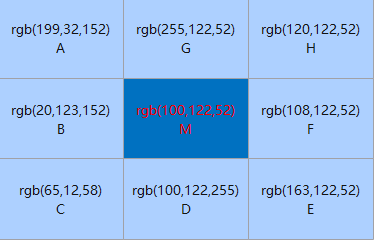
上图M点的像素点就是我们的焦点像素。周围 ABCDEFGH 都是 M 点(焦点)周围的像素点,那么根据模糊的概念:
 我们根据像素点的 r、g、b 值,得到 M 点的像素点值,就这样,一个一个像素点的操作,中间点相当于失去视觉上的焦点,整个图片就产生模糊的效果。但这样一边倒的方式,在模糊的效果上,达不到需求的,所以,我们就需要根据这个模糊的本质概念,去想想,加一些东西或者更改取平均值的规则,完成我们想要的效果。故,高斯模糊,一个家喻户晓的名字,就出现在我们面前。
我们根据像素点的 r、g、b 值,得到 M 点的像素点值,就这样,一个一个像素点的操作,中间点相当于失去视觉上的焦点,整个图片就产生模糊的效果。但这样一边倒的方式,在模糊的效果上,达不到需求的,所以,我们就需要根据这个模糊的本质概念,去想想,加一些东西或者更改取平均值的规则,完成我们想要的效果。故,高斯模糊,一个家喻户晓的名字,就出现在我们面前。
高斯模糊
高斯模糊,运用了正态分布函数,进行各个加权平均,正态分布函数如下:
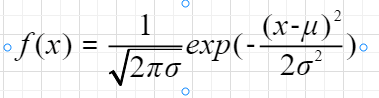
其中参数:μ 为期望值,σ 为标准差,当 μ=0,σ=0 的时候,为标准的正态分布,其形状参考如下图:
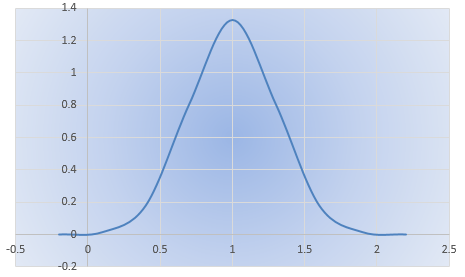 可以看出:其一,离中心点越近,分配的权重就越高。这样我们在计算图片的焦点像素值时,将该点当作中心点,当作 1 的权重,其他周围的点,按照该正态分布的位置,去分配它的权重。这样我们就可以根据该正态分布函数及其各个点的像素 ARGB 值,算出经过正态分布之后的像素 ARGB 值。其二,离中心点越近,若是设置的模糊半径很小,代表其模糊的焦点周围的像素点离焦点的像素相差就不大,这样模糊的效果就清晰。而模糊半径越大,其周围分布的像素色差就很大,这样的模糊效果就越模糊。通过图片的宽高拿到每个像素点的数据,再根据这个正态分布公式,得到我们想要的像素点的 ARGB 值,之后将处理过的像素点重新写入到图片中,就能实现我们想要的图片模糊效果。
可以看出:其一,离中心点越近,分配的权重就越高。这样我们在计算图片的焦点像素值时,将该点当作中心点,当作 1 的权重,其他周围的点,按照该正态分布的位置,去分配它的权重。这样我们就可以根据该正态分布函数及其各个点的像素 ARGB 值,算出经过正态分布之后的像素 ARGB 值。其二,离中心点越近,若是设置的模糊半径很小,代表其模糊的焦点周围的像素点离焦点的像素相差就不大,这样模糊的效果就清晰。而模糊半径越大,其周围分布的像素色差就很大,这样的模糊效果就越模糊。通过图片的宽高拿到每个像素点的数据,再根据这个正态分布公式,得到我们想要的像素点的 ARGB 值,之后将处理过的像素点重新写入到图片中,就能实现我们想要的图片模糊效果。
实现流程
根据上面的阐述,就可以梳理出在 OpenHarmony 中的具体的实现流程:
- 获取整张图片的像素点数据
- 循环图片的宽高,获取每个像素点的焦点
- 在上述循环里,根据焦点按照正态分布公式进行加权平均,算出各个焦点周围新的像素值
- 将各个像素点写入图片
关键依赖 OpenHarmony 系统基础能力如下:
第一、获取图片的像素点,系统有提供一次性获取整张图片的像素点数据。其接口如下:
readPixelsToBuffer(dst: ArrayBuffer): Promise<void>;
readPixelsToBuffer(dst: ArrayBuffer, callback: AsyncCallback<void>): void;
可以看出,系统将获取到像素点数据 ARGB 值,存储到 ArrayBuffer 中去。第二、循环获取每个像素点,将其 x、y 点的像素点当作焦点。
for (y = 0; y < imageHeight; y++) {
for (x = 0; x < imageWidth; x++) {
//...... 获取当前的像素焦点x、y
}
}
第三、循环获取焦点周围的像素点(以焦点为原点,以设置的模糊半径为半径)。
for ( let m = centPointY-radius; m < centPointY+radius; m++) {
for ( let n = centPointX-radius; n < centPointX+radius; n++) {
//......
this.calculatedByNormality(...); //正态分布公式化处理像素点
//......
}
}
第四、将各个图片的像素数据写入图片中。系统有提供一次性写入像素点,其接口如下。
writeBufferToPixels(src: ArrayBuffer): Promise<void>;
writeBufferToPixels(src: ArrayBuffer, callback: AsyncCallback<void>): void;
通过上面的流程,我们可以在 OpenHarmony 系统下,获取到经过正态分布公式处理的像素点,至此图片模糊效果已经实现。但是,经过测试发现,这个方式实现模糊化的过程,很耗时,达不到我们的性能要求。若是一张很大的图片,就单单宽高循环来看,比如 1920*1080 宽高的图片就要循环 2,073,600 次,非常耗时且对设备的 CPU 也有非常大的消耗,因此我们还需要对其进行性能优化。
模糊性能优化思路
如上面所诉,考虑到 OpenHarmony 的环境的特点及其系统提供的能力,可以考虑如下几个方面进行优化:第一:参照社区已有成熟的图片模糊算法处理,如(Android 的 FastBlur)。第二:C 层性能要比 JS 层更好,将像素点的数据处理,通过 NAPI 机制,将其放入 C 层处理。如:将其循环获取焦点及其通过正态分布公式处理的都放到 C 层中处理。第三:基于系统底层提供的 OpenGL,操作顶点着色器及片元着色器操作 GPU,得到我们要的模糊效果。首先,我们来根据 Android 中的 FastBlur 模糊化处理,参照其实现原理进行在基于 OpenHarmony 系统下实现的代码如下:
let imageInfo = await bitmap.getImageInfo();
let size = {
width: imageInfo.size.width,
height: imageInfo.size.height
}
if (!size) {
func(new Error("fastBlur The image size does not exist."), null)
return;
}
let w = size.width;
let h = size.height;
var pixEntry: Array<PixelEntry> = new Array()
var pix: Array<number> = new Array()
let bufferData = new ArrayBuffer(bitmap.getPixelBytesNumber());
await bitmap.readPixelsToBuffer(bufferData);
let dataArray = new Uint8Array(bufferData);
for (let index = 0; index < dataArray.length; index+=4) {
const r = dataArray[index];
const g = dataArray[index+1];
const b = dataArray[index+2];
const f = dataArray[index+3];
let entry = new PixelEntry();
entry.a = 0;
entry.b = b;
entry.g = g;
entry.r = r;
entry.f = f;
entry.pixel = ColorUtils.rgb(entry.r, entry.g, entry.b);
pixEntry.push(entry);
pix.push(ColorUtils.rgb(entry.r, entry.g, entry.b));
}
let wm = w - 1;
let hm = h - 1;
let wh = w * h;
let div = radius + radius + 1;
let r = CalculatePixelUtils.createIntArray(wh);
let g = CalculatePixelUtils.createIntArray(wh);
let b = CalculatePixelUtils.createIntArray(wh);
let rsum, gsum, bsum, x, y, i, p, yp, yi, yw: number;
let vmin = CalculatePixelUtils.createIntArray(Math.max(w, h));
let divsum = (div + 1) >> 1;
divsum *= divsum;
let dv = CalculatePixelUtils.createIntArray(256 * divsum);
for (i = 0; i < 256 * divsum; i++) {
dv[i] = (i / divsum);
}
yw = yi = 0;
let stack = CalculatePixelUtils.createInt2DArray(div, 3);
let stackpointer, stackstart, rbs, routsum, goutsum, boutsum, rinsum, ginsum, binsum: number;
let sir: Array<number>;
let r1 = radius + 1;
for (y = 0; y < h; y++) {
rinsum = ginsum = binsum = routsum = goutsum = boutsum = rsum = gsum = bsum = 0;
for (i = -radius; i <= radius; i++) {
p = pix[yi + Math.min(wm, Math.max(i, 0))];
sir = stack[i + radius];
sir[0] = (p & 0xff0000) >> 16;
sir[1] = (p & 0x00ff00) >> 8;
sir[2] = (p & 0x0000ff);
rbs = r1 - Math.abs(i);
rsum += sir[0] * rbs;
gsum += sir[1] * rbs;
bsum += sir[2] * rbs;
if (i > 0) {
rinsum += sir[0];
ginsum += sir[1];
binsum += sir[2];
} else {
routsum += sir[0];
goutsum += sir[1];
boutsum += sir[2];
}
}
stackpointer = radius;
for (x = 0; x < w; x++) {
r[yi] = dv[rsum];
g[yi] = dv[gsum];
b[yi] = dv[bsum];
rsum -= routsum;
gsum -= goutsum;
bsum -= boutsum;
stackstart = stackpointer - radius + div;
sir = stack[stackstart % div];
routsum -= sir[0];
goutsum -= sir[1];
boutsum -= sir[2];
if (y == 0) {
vmin[x] = Math.min(x + radius + 1, wm);
}
p = pix[yw + vmin[x]];
sir[0] = (p & 0xff0000) >> 16;
sir[1] = (p & 0x00ff00) >> 8;
sir[2] = (p & 0x0000ff);
rinsum += sir[0];
ginsum += sir[1];
binsum += sir[2];
rsum += rinsum;
gsum += ginsum;
bsum += binsum;
stackpointer = (stackpointer + 1) % div;
sir = stack[(stackpointer) % div];
routsum += sir[0];
goutsum += sir[1];
boutsum += sir[2];
rinsum -= sir[0];
ginsum -= sir[1];
binsum -= sir[2];
yi++;
}
yw += w;
}
for (x = 0; x < w; x++) {
rinsum = ginsum = binsum = routsum = goutsum = boutsum = rsum = gsum = bsum = 0;
yp = -radius * w;
for (i = -radius; i <= radius; i++) {
yi = Math.max(0, yp) + x;
sir = stack[i + radius];
sir[0] = r[yi];
sir[1] = g[yi];
sir[2] = b[yi];
rbs = r1 - Math.abs(i);
rsum += r[yi] * rbs;
gsum += g[yi] * rbs;
bsum += b[yi] * rbs;
if (i > 0) {
rinsum += sir[0];
ginsum += sir[1];
binsum += sir[2];
} else {
routsum += sir[0];
goutsum += sir[1];
boutsum += sir[2];
}
if (i < hm) {
yp += w;
}
}
yi = x;
stackpointer = radius;
for (y = 0; y < h; y++) {
// Preserve alpha channel: ( 0xff000000 & pix[yi] )
pix[yi] = (0xff000000 & pix[Math.round(yi)]) | (dv[Math.round(rsum)] << 16) | (dv[
Math.round(gsum)] << 8) | dv[Math.round(bsum)];
rsum -= routsum;
gsum -= goutsum;
bsum -= boutsum;
stackstart = stackpointer - radius + div;
sir = stack[stackstart % div];
routsum -= sir[0];
goutsum -= sir[1];
boutsum -= sir[2];
if (x == 0) {
vmin[y] = Math.min(y + r1, hm) * w;
}
p = x + vmin[y];
sir[0] = r[p];
sir[1] = g[p];
sir[2] = b[p];
rinsum += sir[0];
ginsum += sir[1];
binsum += sir[2];
rsum += rinsum;
gsum += ginsum;
bsum += binsum;
stackpointer = (stackpointer + 1) % div;
sir = stack[stackpointer];
routsum += sir[0];
goutsum += sir[1];
boutsum += sir[2];
rinsum -= sir[0];
ginsum -= sir[1];
binsum -= sir[2];
yi += w;
}
}
let bufferNewData = new ArrayBuffer(bitmap.getPixelBytesNumber());
let dataNewArray = new Uint8Array(bufferNewData);
let index = 0;
for (let i = 0; i < dataNewArray.length; i += 4) {
dataNewArray[i] = ColorUtils.red(pix[index]);
dataNewArray[i+1] = ColorUtils.green(pix[index]);
dataNewArray[i+2] = ColorUtils.blue(pix[index]);
dataNewArray[i+3] = pixEntry[index].f;
index++;
}
await bitmap.writeBufferToPixels(bufferNewData);
if (func) {
func("success", bitmap);
}
从上面代码,可以看出,按照 FastBlur 的逻辑,还是逃不开上层去处理单个像素点,逃不开图片宽高的循环。经过测试也发现,在一张 400*300 的图片上,完成图片的模糊需要十几秒,所以第一个优化方案,在 js 环境上是行不通的。其次,将其像素点处理,通过 NAPI 的机制,将像素点数据 ArrayBuffer 传入到 C 层,由于在 C 层也需要循环去处理每个像素点,传入大数据的 ArrayBuffer 时对系统的 native 的消耗严重。最后经过测试也发现,模糊的过程也很缓慢,达不到性能要求。所以对比分析之后,最终的优化方案是采取系统底层提供的 OpenGL,通过 GPU 去操作系统的图形处理器,解放出 CPU 的能力。
基于OpenGL操作GPU来提升模糊性能
在进行基于 OpenGL 进行性能提升前,我们需要了解 OpenGL 中的顶点着色器(vertex shader)及其片元着色器(fragment shader)。着色器(shader)是运行在 GPU 上的最小单元,功能是将输入转换输出且各个 shader 之间是不能通信的,需要使用的开发语言 GLSL。这里就不介绍 GLSL 的语言规则了。①顶点着色器(vertex shader)确定要画图片的各个顶点(如:三角形的角的顶点),注意:每个顶点运行一次。一旦最终位置已知,OpenGL 将获取可见的顶点集,并将它们组装成点、线和三角形。且以逆时针绘制的。②片元着色器(fragment shader)生成点、线或三角形的每个片元的最终颜色,并对每个 fragment 运行一次。fragment 是单一颜色的小矩形区域,类似于计算机屏幕上的像素,简单的说,就是将顶点着色器形成的点、线或者三角形区域,添加颜色。片元着色器的主要目的是告诉 GPU 每个片元的最终颜色应该是什么。对于图元(primitive)的每个 fragment,片元着色器将被调用一次,因此如果一个三角形映射到 10000 个片元,那么片元着色器将被调用 10000 次。OpenGL 简单的绘制流程:读取顶点信息→运行顶点着色器→图元装配→运行片元着色器→往帧缓冲区写入→屏幕上最终效果简单的说,就是根据顶点着色器形成的点、线、三角形形成的区域,由片元着色器对其着色,之后就将这些数据写入帧缓冲区(Frame Buffer)的内存块中,再由屏幕显示这个缓冲区。那模糊的效果怎么来实现呢?首先我们来定义我们的顶点着色器及其片元着色器。如下代码:顶点着色器:
const char vShaderStr[] =
"#version 300 es
"
"layout(location = 0) in vec4 a_position;
"
"layout(location = 1) in vec2 a_texCoord;
"
"out vec2 v_texCoord;
"
"void main()
"
"{
"
" gl_Position = a_position;
"
" v_texCoord = a_texCoord;
"
"}
";
片元着色器:
const char fShaderStr0[] =
"#version 300 es
"
"precision mediump float;
"
"in vec2 v_texCoord;
"
"layout(location = 0) out vec4 outColor;
"
"uniform sampler2D s_TextureMap;
"
"void main()
"
"{
"
" outColor = texture(s_TextureMap, v_texCoord);
"
"}";
其中 version 代表 OpenGL 的版本,layout 在 GLSL 中是用于着色器的输入或者输出,uniform 为一致变量。在着色器执行期间一致变量的值是不变的,只能在全局范围进行声明,gl_Position 是 OpenGL 内置的变量(输出属性-变换后的顶点的位置,用于后面的固定的裁剪等操作,所有的顶点着色器都必须写这个值),texture 函数是 openGL 采用 2D 纹理绘制。然后,我们还需要定义好初始的顶点坐标数据等。
//顶点坐标
const GLfloat vVertices[] = {
-1.0f, -1.0f, 0.0f, // bottom left
1.0f, -1.0f, 0.0f, // bottom right
-1.0f, 1.0f, 0.0f, // top left
1.0f, 1.0f, 0.0f, // top right
};
//正常纹理坐标
const GLfloat vTexCoors[] = {
0.0f, 1.0f, // bottom left
1.0f, 1.0f, // bottom right
0.0f, 0.0f, // top left
1.0f, 0.0f, // top right
};
//fbo 纹理坐标与正常纹理方向不同(上下镜像)
const GLfloat vFboTexCoors[] = {
0.0f, 0.0f, // bottom left
1.0f, 0.0f, // bottom right
0.0f, 1.0f, // top left
1.0f, 1.0f, // top right
};
下面就进行 OpenGL 的初始化操作,获取 display,用来创建 EGLSurface 的。
m_eglDisplay = eglGetDisplay(EGL_DEFAULT_DISPLAY);
初始化 EGL 方法:
eglInitialize(m_eglDisplay, &eglMajVers, &eglMinVers)
获取 EGLConfig 对象,确定渲染表面的配置信息:
eglChooseConfig(m_eglDisplay, confAttr, &m_eglConf, 1, &numConfigs)
创建渲染表面 EGLSurface,使用 eglCreatePbufferSurface 创建屏幕外渲染区域。
m_eglSurface = eglCreatePbufferSurface(m_eglDisplay, m_eglConf, surfaceAttr)
创建渲染上下文 EGLContext:
m_eglCtx = eglCreateContext(m_eglDisplay, m_eglConf, EGL_NO_CONTEXT, ctxAttr);
绑定上下文:
eglMakeCurrent(m_eglDisplay, m_eglSurface, m_eglSurface, m_eglCtx)
通过默认的顶点着色器与片元着色器,加载到 GPU 中:
GLuint GLUtils::LoadShader(GLenum shaderType, const char *pSource)
{
GLuint shader = 0;
shader = glCreateShader(shaderType);
if(shader)
{
glShaderSource(shader, 1, &pSource, NULL);
glCompileShader(shader);
GLint compiled = 0;
glGetShaderiv(shader, GL_COMPILE_STATUS, &compiled);
if (!compiled){
GLint infoLen = 0;
glGetShaderiv(shader, GL_INFO_LOG_LENGTH, &infoLen);
if (infoLen)
{
char* buf = (char*) malloc((size_t)infoLen);
if (buf)
{
glGetShaderInfoLog(shader, infoLen, NULL, buf);
LOGI("gl--> GLUtils::LoadShader Could not link shader:%{public}s", buf);
free(buf);
}
glDeleteShader(shader);
shader = 0;
}
}
}
return shader;
}
创建一个空的着色器程序对象:
program = glCreateProgram();
将着色器对象附加到 program 对象:
glAttachShader(program, vertexShaderHandle);
glAttachShader(program, fragShaderHandle);
连接一个 program 对象:
glLinkProgram(program);
创建并初始化缓冲区对象的数据存储:
glGenBuffers(3, m_VboIds);
glBindBuffer(GL_ARRAY_BUFFER, m_VboIds[0]);
glBufferData(GL_ARRAY_BUFFER, sizeof(vVertices), vVertices, GL_STATIC_DRAW);
glBindBuffer(GL_ARRAY_BUFFER, m_VboIds[1]);
glBufferData(GL_ARRAY_BUFFER, sizeof(vFboTexCoors), vTexCoors, GL_STATIC_DRAW);
glBindBuffer(GL_ELEMENT_ARRAY_BUFFER, m_VboIds[2]);
glBufferData(GL_ELEMENT_ARRAY_BUFFER, sizeof(indices), indices, GL_STATIC_DRAW);
glGenVertexArrays(1, m_VaoIds);
glBindVertexArray(m_VaoIds[0]);
到这,整个 OpenGL 的初始化操作,差不多完成了,接下来,我们就要去基于 OpenGL 去实现我们想要的模糊效果。考虑到模糊的效果,那么我们需要给开发者提供模糊半径 blurRadius、模糊偏移量 blurOffset、模糊的权重 sumWeight。所以我们需要在我们模糊的片元着色器上,定义开发者输入,其模糊的片元着色器代码如下:
const char blurShaderStr[] =
"#version 300 es
"
"precision highp float;
"
"uniform lowp sampler2D s_TextureMap;
"
"in vec2 v_texCoord;
"
"layout(location = 0) out vec4 outColor;
"
"uniform highp int blurRadius;
"
"uniform highp vec2 blurOffset;
"
"
"
"uniform highp float sumWeight;
"
"float PI = 3.1415926;
"
"float getWeight(int i)
"
"{
"
"float sigma = float(blurRadius) / 3.0;
"
"return (1.0 / sqrt(2.0 * PI * sigma * sigma)) * exp(-float(i * i) / (2.0 * sigma * sigma)) / sumWeight;
"
"}
"
"vec2 clampCoordinate(vec2 coordinate)
"
"{
"
" return vec2(clamp(coordinate.x, 0.0, 1.0), clamp(coordinate.y, 0.0, 1.0));
"
"}
"
"
"
"void main()
"
"{
"
"vec4 sourceColor = texture(s_TextureMap, v_texCoord);
"
"if (blurRadius <= 1)
"
"{
"
"outColor = sourceColor;
"
"return;
"
"}
"
"float weight = getWeight(0);
"
"vec3 finalColor = sourceColor.rgb * weight;
"
"for (int i = 1; i < blurRadius; i++)
"
"{
"
"weight = getWeight(i);
"
"finalColor += texture(s_TextureMap, clampCoordinate(v_texCoord - blurOffset * float(i))).rgb * weight;
"
"finalColor += texture(s_TextureMap, clampCoordinate(v_texCoord + blurOffset * float(i))).rgb * weight;
"
"}
"
"outColor = vec4(finalColor, sourceColor.a);
"
"}
";
里面的逻辑暂时就不介绍了,有兴趣的朋友可以去研究研究。通过上述的 LoadShader 函数将其片元着色器加载到 GPU 的运行单元中去。
m_ProgramObj = GLUtils::CreateProgram(vShaderStr, blurShaderStr, m_VertexShader,
m_FragmentShader);
if (!m_ProgramObj)
{
GLUtils::CheckGLError("Create Program");
LOGI("gl--> EGLRender::SetIntParams Could not create program.");
return;
}
m_SamplerLoc = glGetUniformLocation(m_ProgramObj, "s_TextureMap");
m_TexSizeLoc = glGetUniformLocation(m_ProgramObj, "u_texSize");
然后我们就需要将图片的整个像素数据传入。定义好 ts 层的方法:
setImageData(buf: ArrayBuffer, width: number, height: number) {
if (!buf) {
throw new Error("this pixelMap data is empty");
}
if (width <= 0 || height <= 0) {
throw new Error("this pixelMap of width and height is invalidation");
}
this.width = width;
this.height = height;
this.ifNeedInit();
this.onReadySize();
this.setSurfaceFilterType();
this.render.native_EglRenderSetImageData(buf, width, height);
};
将 ArrayBuffer 数据传入 NAPI 层。通过 napi_get_arraybuffer_info NAPI 获取 ArrayBuffer 数据。
napi_value EGLRender::RenderSetData(napi_env env, napi_callback_info info) {
....
void* buffer;
size_t bufferLength;
napi_status buffStatus= napi_get_arraybuffer_info(env,args[0],&buffer,&bufferLength);
if (buffStatus != napi_ok) {
return nullptr;
}
....
EGLRender::GetInstance()->SetImageData(uint8_buf, width, height);
return nullptr;
}
将其数据绑定到 OpenGL 中的纹理中去:
void EGLRender::SetImageData(uint8_t *pData, int width, int height){
if (pData && m_IsGLContextReady)
{
...
m_RenderImage.width = width;
m_RenderImage.height = height;
m_RenderImage.format = IMAGE_FORMAT_RGBA;
NativeImageUtil::AllocNativeImage(&m_RenderImage);
memcpy(m_RenderImage.ppPlane[0], pData, width*height*4);
glBindTexture(GL_TEXTURE_2D, m_ImageTextureId);
glTexImage2D(GL_TEXTURE_2D, 0, GL_RGBA, m_RenderImage.width, m_RenderImage.height, 0, GL_RGBA, GL_UNSIGNED_BYTE, m_RenderImage.ppPlane[0]);
glBindTexture(GL_TEXTURE_2D, GL_NONE);
....
}
}
然后就是让开发者自己定义模糊半径及其模糊偏移量,通过 OpenGL 提供的。
glUniform1i(location,(int)value); 设置int 片元着色器blurRadius变量
glUniform2f(location,value[0],value[1]); 设置float数组 片元着色器blurOffset变量
将半径及其偏移量设置到模糊的片元着色器上。之后,通过 GPU 将其渲染:
napi_value EGLRender::Rendering(napi_env env, napi_callback_info info){
// 渲染
glDrawElements(GL_TRIANGLES, 6, GL_UNSIGNED_SHORT, (const void *)0);
glBindVertexArray(GL_NONE);
glBindTexture(GL_TEXTURE_2D, GL_NONE);
return nullptr;
}
最后,就剩下获取图片像素的 ArrayBuffer 数据了,通过 glReadPixels 读取到指定区域内的像素点了。
glReadPixels(x,y,surfaceWidth,surfaceHeight,GL_RGBA,GL_UNSIGNED_BYTE,pixels);
但是,在这里,因为 OpenGL 里面的坐标系,在 2D 的思维空间上,与我们通常认知的是倒立的,所以需要对像素点进行处理,得到我们想要的像素点集。
int totalLength= width * height * 4;
int oneLineLength = width * 4;
uint8_t* tmp = (uint8_t*)malloc(totalLength);
memcpy(tmp, *buf, totalLength);
memset(*buf,0,sizeof(uint8_t)*totalLength);
for(int i = 0 ; i< height;i ++){
memcpy(*buf+oneLineLength*i, tmp+totalLength-oneLineLength*(i+1), oneLineLength);
}
free(tmp);
最后在上层,通过系统提供的 createPixelMap 得到我们想要的图片,也就是模糊的图片。
getPixelMap(x: number, y: number, width: number, height: number): Promise{
.....
let that = this;
return new Promise((resolve, rejects) => {
that.onDraw();
let buf = this.render.native_EglBitmapFromGLSurface(x, y, width, height);
if (!buf) {
rejects(new Error("get pixelMap fail"))
} else {
let initOptions = {
size: {
width: width,
height: height
},
editable: true,
}
image.createPixelMap(buf, initOptions).then(p => {
resolve(p);
}).catch((e) => {
rejects(e)
})
}
})
}
综上,本篇文章介绍了由单纯的在 JS 中用正态分布公式操作像素点实现模糊效果,引出性能问题,最后到基于 OpenGL 实现模糊效果的优化,最后性能上也从模糊一张大图片要十几秒提升到 100ms 内。文章就介绍到这了,欢迎有兴趣的朋友,可以参考学习下,下面提供具体的项目源码地址。项目地址:
https://gitee.com/openharmony-tpc/ImageKnife/tree/master/gpu_transform
审核编辑 :李倩
-
鸿蒙ArkTS声明式开发:跨平台支持列表【图像效果】 通用属性2024-06-04 1813
-
基于OpenGL操作GPU来提升图片模糊性能实现2023-05-10 2564
-
基于ArkUI框架开发——图片模糊处理的实现2023-05-05 774
-
鸿蒙上开发“小蜜蜂”游戏2023-04-03 2384
-
鸿蒙上实现“数字华容道”小游戏2022-12-26 1932
-
求助,鸿蒙如何实现一个渐变的圆形图片?2022-06-10 1175
-
鸿蒙原子化服务卡片添加到桌面后图片非常模糊是为什么?2022-04-11 2620
-
鸿蒙上安装按钮实现下载、暂停、取消、显示等操作2022-01-04 3072
-
在鸿蒙上使用Python进行物联网编程2021-09-28 5010
-
如何让模糊的图片变清晰,视频变高清2020-12-16 2424
-
为什么AD在PCB时,另存清晰的图片再打开会变得模糊?2019-09-26 3200
-
标号模糊阴影效果设计与实现2018-02-24 876
-
js实现无缝跑马灯效果(图片轮播滚动跑马灯效果)2017-12-18 47007
全部0条评论

快来发表一下你的评论吧 !

